HighMark Security hướng dẫn cách định dạng thẻ nhớ camera Ezviz hay cách format thẻ nhớ camera Ezviz, khắc phục camera Ezviz không định dạng được thẻ nhớ.
Định Dạng Thẻ Nhớ Camera Ezviz Là Gì?
Thẻ nhớ cho camera Ezviz là một loại thiết bị lưu trữ dữ liệu, thường được lắp đặt trực tiếp vào camera để lưu trữ dữ liệu ghi lại từ quá trình giám sát. Định dạng thẻ nhớ camera Ezviz là quá trình cài đặt lại định dạng và xóa toàn bộ dữ liệu trên thẻ nhớ. Định dạng thẻ nhớ có nhiều lợi ích, bao gồm:
- Xóa dữ liệu cũ: Định dạng thẻ nhớ sẽ xóa toàn bộ dữ liệu có sẵn trên thẻ. Việc này giúp bạn khởi đầu sạch sẽ và loại bỏ các tệp tin không cần thiết hoặc hỏng trên thẻ nhớ.
- Đảm bảo tương thích: Khi lắp thẻ nhớ mới hoặc thay đổi thẻ nhớ, việc định dạng sẽ đảm bảo rằng thẻ nhớ được chuẩn bị và tương thích với Camera Ezviz. Camera Ezviz hỗ trợ sử dụng thẻ nhớ định dạng FAT32 và dung lượng từ 8GB đến 256GB.
- Tối ưu hóa hiệu suất: Định dạng thẻ nhớ giúp tối ưu hóa hiệu suất của Camera Ezviz. Quá trình này giúp xóa các tệp tin tạm thời, tối ưu hóa hệ file và chuẩn bị thẻ nhớ để có tốc độ ghi và đọc tối đa.
Tham khảo ngay 💝 Cách Định Dạng Thẻ Nhớ Camera IP Wifi 💝 Các Hãng

Khi Nào Cần Format Thẻ Nhớ Camera Ezviz?
Có một số trường hợp khi bạn có thể cần format (định dạng lại) thẻ nhớ trong camera Ezviz:
- Khi dùng thẻ nhớ mới: Khi bạn sử dụng một thẻ nhớ mới cho camera Ezviz, định dạng thẻ trước khi sử dụng để đảm bảo tính tương thích và ổn định.
- Thay đổi thiết bị sử dụng: Nếu bạn chuyển thẻ nhớ từ một thiết bị khác sang camera Ezviz, có thể cần format lại thẻ để đảm bảo rằng nó hoạt động đúng với hệ thống tệp của camera.
- Lỗi ghi dữ liệu: Khi bạn gặp vấn đề với việc ghi dữ liệu, như không thể lưu trữ video hoặc các vấn đề khác liên quan đến thẻ nhớ, định dạng lại thẻ có thể là một cách để khắc phục các lỗi hệ thống.
- Dung lượng đầy: Khi dung lượng thẻ nhớ đã đầy, và bạn muốn giải phóng không gian lưu trữ, bạn có thể format thẻ sau khi đã sao lưu dữ liệu quan trọng.
- Lỗi đọc/ghi: Trong trường hợp gặp lỗi đọc/ghi trên thẻ nhớ, định dạng lại thẻ có thể giúp khắc phục vấn đề này.
👉 Tham Khảo Một Số Hướng Dẫn Liên Quan Đến Thẻ Nhớ Ezviz
- Cách Gắn Thẻ Nhớ Camera Ezviz
- Cách Cài Đặt Thẻ Nhớ Camera Ezviz
- CAMERA EZVIZ KHÔNG NHẬN THẺ NHỚ
- Hướng dẫn cài đặt ghi hình liên tục Camera Ezviz
4+ Cách Định Dạng Thẻ Nhớ Camera Ezviz Mới Nhất 2024
Highmark Security hướng dẫn chi tiết cho bạn 4+ cách định dạng thẻ nhớ camera Ezviz mới nhất 2024 dưới đây:
Cách Format Thẻ Nhớ Trên Ứng Dụng Ezviz
Sau đây là các bước HighMark Security hướng dẫn bạn cách xoá dữ liệu trên thẻ nhớ camera Ezviz để cài đặt ghi hình lại:
- Bước 1: Đầu tiên bạn truy cập vào phần mềm Ezviz trên điện thoại giao diện như hình dưới đây, tiếp theo Bạn chọn vào biểu tượng mũi trên để vào phần cài đặt camera Ezviz:

- Bước 2: Tiếp đến, bạn chọn vào mục trạng thái lưu trữ để truy cập vào phần quản lý thẻ nhớ như hình dưới đây:

- Bước 3: Sau khi bạn đã truy cập vào mục Trạng thái lưu trữ, nhấp chọn vào hình Thẻ nhớ và bấm chọn Khởi chạy để tiến hành định dạng.

- Bước 4: Bạn chờ ứng dụng chạy hoàn tất 100% thì việc format thẻ nhớ Ezviz đã hoàn thành như hình dưới và bạn tiến hành thoát ra và vào lại để kiểm tra xem trạng thái thẻ nhớ và chế độ ghi hình đã ok chưa là được nhé:

Đừng bỏ qua 🎉 Hướng Dẫn Sử Dụng Phần Mềm Ezviz 🎉 Máy Tính + Điện Thoại

Cách Format Thẻ Nhớ Trên Điện Thoại
- Bước 1: Cắm thẻ nhớ camera vào khe cắm thẻ trên điện thoại của bạn.
- Bước 2: Mở ứng dụng “File” hoặc “Quản lý tệp” trên điện thoại.
- Bước 3: Trong ứng dụng quản lý file, nhấn vào biểu tượng dấu ba chấm để mở menu.
- Bước 4: Trong menu, chọn “Storage Settings”.
- Bước 5: Trong mục cài đặt bộ nhớ, tìm và chọn “Format Internal”.
- Bước 6: Chọn “Format SD Card”, sau đó xác nhận quyết định của bạn khi được yêu cầu và chờ đợi quá trình format hoàn tất.
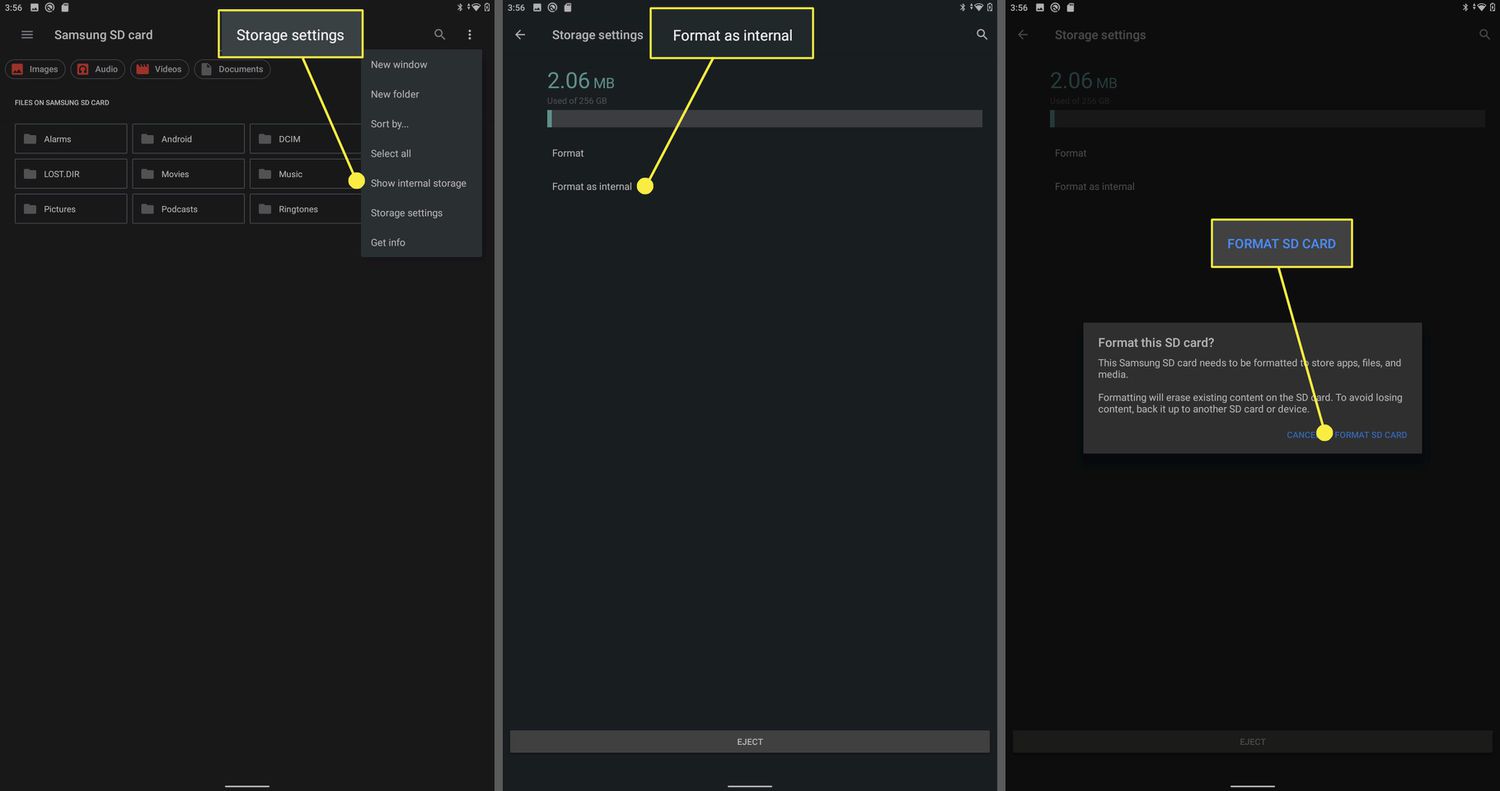
Đừng bỏ qua cơ hội nhận 🌹 Lưu Trữ Đám Mây Camera Ezviz 🌹 tặng mã kích hoạt thẻ

Cách Định Dạng Trên Máy Tính Phần Mềm IVMS-4200
Phần này HighMark Security hướng dẫn bạn cách định dạng thẻ nhớ camera Ezviz trên máy tính bằng phần mềm IVMS-4200 theo các bước:
- Bước 1: Đầu tiên Tải phần mềm ivms-4200, sau đó cài đặt phần mềm trên máy tính trên laptop của bạn biểu tượng dưới đây. Nếu bạn chưa biết cách xem bài này: Hướng dẫn cài đặt phần mềm iVMS-4200

- Bước 2: Mở phần mềm ivms-4200 có biểu tượng như hình dưới lên để tiến hành cài đặt.

- Bước 3: Tiến hành bấm chọn biểu tượng Bánh răng để vào mục cài đặt ghi hình camera Ezviz:

- Bước 4: Sau đó bạn nhấn vào nút Gán để thêm camera Ezviz vào phần mềm, xem hướng dẫn thêm camera vào IVMS-4200

- Bước 5: Chọn mục Lưu Trữ trên phần mềm như hình dưới sau đó chọn theo trình tự số HighMark Security đánh dấu dưới đây:
- Tổng thể
- Tích chọn vào ô này để format thẻ nhớ
- Nhấp vào Định dạng là hoàn tất

Rất hữu ích cho bạn 💝 Cách Kiểm Tra Thẻ Nhớ Chính Hãng 💝 chính xác 100%

Cách Định Dạng Thẻ Nhớ Trên Máy Tính
- Bước 1: Gắn thẻ nhớ từ camera Ezviz vào khe cắm thẻ nhớ trên máy tính của bạn. Nếu máy tính không có khe cắm thẻ nhớ, bạn có thể sử dụng một đầu đọc thẻ nhớ ngoại vi và kết nối nó vào cổng USB của máy tính.

- Bước 2: Trên màn hình máy tính, mở This PC hoặc My Computer để xem danh sách các ổ đĩa và thiết bị kết nối.
- Bước 3: Trong cửa sổ This PC hoặc My Computer, click chuột phải vào biểu tượng của thẻ nhớ.
- Bước 4: Trong menu xuất hiện, chọn “Format” để mở cửa sổ định dạng ổ đĩa.
- Bước 5: Nhấn “Start” để bắt đầu quá trình định dạng. Trong quá trình này, toàn bộ dữ liệu trên thẻ nhớ sẽ bị xóa.
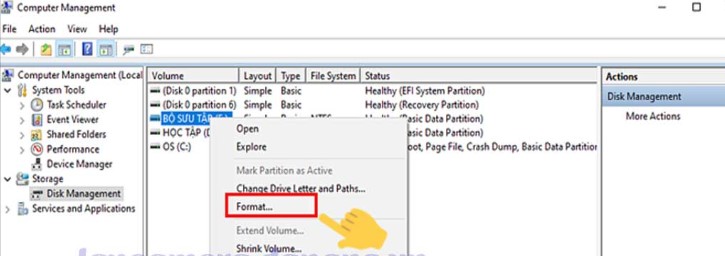
*Lưu ý: Để format thẻ nhớ camera Ezviz bạn cần chuẩn bị và các lưu ý HighMark Security khuyến nghị dưới đây:
- Kiểm tra dữ liệu hoặc copy dữ liệu camera Ezviz qua máy tính hay điện thoại nếu cần
- Cài đặt và mở sẵn ứng dụng Ezviz trên điện thoại và máy tính để thao tác
- Kết nối mạng wifi ổn định
Khám phá ngay thông tin HOT 🌺 Camera Nhìn Xuyên Quần Áo 🌺 top 5 ứng dụng thấy hết

Nguyên Nhân Lỗi Không Định Dạng Được Thẻ Nhớ Camera Ezviz
Lỗi không định dạng được thẻ nhớ camera Ezviz có thể có nhiều nguyên nhân, bao gồm:
- Thẻ nhớ không tương thích: Có thể do thẻ nhớ không đáp ứng được các yêu cầu kỹ thuật hoặc chuẩn giao thức của camera.
- Thẻ nhớ bị lỗi hoặc hỏng: Có thể có vấn đề về cấu trúc vật lý của thẻ nhớ, thẻ nhớ bị rơi vỡ hoặc đã sử dụng quá lâu.
- Khe cắm thẻ nhớ trên camera bị lỗi hoặc bẩn: Nguyên nhân không định dạng được có thể đến từ tình trạng lỗi hoặc bẩn của khe cắm thẻ nhớ trực tiếp trên camera Ezviz.
- Lắp thẻ nhớ không đúng cách: Việc lắp đặt thẻ nhớ không được thực hiện đúng cách, có thể là do lắp ngược hoặc lắp xiên, khiến cho camera không nhận diện được thẻ nhớ.
- Camera Ezviz bị lỗi phần cứng: Các bộ phận cơ bản bên trong camera có thể gặp sự cố, làm cho nó không thể đọc và xử lý thẻ nhớ một cách chính xác.
Chia sẻ chi tiết nguyên nhân và cách xử lý 🎉 Thẻ Nhớ Camera Không Định Dạng Được 🎉

Cách Khắc Phục Camera Ezviz Không Định Dạng Được Thẻ Nhớ
Để khắc phục camera Ezviz không định dạng được thẻ nhớ, bạn có thể áp dụng những cách sau:
- Chọn thẻ nhớ tương thích và chất lượng: Để đảm bảo tương thích, hãy lựa chọn một loại thẻ nhớ phù hợp với camera. Ngoài ra, chọn thẻ nhớ chất lượng cao, đạt tốc độ đọc/ghi tối thiểu là Class 10 để đảm bảo hiệu suất ổn định và đáng tin cậy.
- Kiểm tra thẻ nhớ kỹ lưỡng: Trước khi sử dụng, kiểm tra thẻ nhớ để đảm bảo không có trầy xước, bụi bẩn, hoặc nứt vỡ. Thử nghiệm thẻ nhớ trên máy tính hoặc thiết bị khác để xác định có vấn đề lỗi hay không. Nếu phát hiện lỗi, hãy thay thế bằng thẻ mới.
- Vệ sinh khe cắm thẻ nhớ: Bảo dưỡng khe cắm thẻ nhớ bằng cách sử dụng bông gòn. Điều này giúp đảm bảo rằng khe cắm không bị bẩn hoặc bị gỉ sét, tối ưu hóa kết nối giữa camera và thẻ nhớ.
- Lắp đặt thẻ nhớ đúng cách: Khi lắp thẻ nhớ, hãy đảm bảo lắp theo đúng chiều hướng và không lắp ngược hoặc lắp xiên. Đẩy thẻ nhớ vào cho đến khi nghe tiếng “tách” để chắc chắn rằng thẻ đã được kết nối chặt với camera.
- Liên hệ với nhà cung cấp hoặc bảo hành: Nếu trong thời gian bảo hành thẻ nhớ hoặc camera gặp vấn đề lỗi phần cứng, liên hệ với nhà cung cấp hoặc bộ phận bảo hành để được kiểm tra và sửa chữa.
👉 Bạn Xem Thêm Các Hướng Dẫn Camera Ezviz
- Hướng dẫn ĐỔI mật khẩu Camera Ezviz
- Cách Chia Sẽ Camera Ezviz
- Hướng Dẫn Sử Dụng Camera Ezviz
- Xoá Tài Khoản Ezviz Ra Khỏi Thiết Bị Khác
- Khôi Phục Mật Khẩu Ezviz
- Camera Ezviz Không Reset Được
Liên Hệ Xử Lý Lỗi Định Dạng Thẻ Nhớ Camera Ezviz
Để được hỗ trợ xử lý lỗi định dạng thẻ nhớ camera Ezviz, bạn đọc hãy để lại yêu cầu của mình ở phần BÌNH LUẬN cuối bài viết này, hoặc truy cập địa chỉ LIÊN HỆ sau đây:

